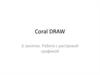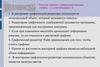Похожие презентации:
Векторный графический редактор Core ldraw
1. CorelDraw
ЭФФЕКТЫ CorelDraw1
2. Векторный графический редактор CorelDRAW. Меню ЭФФЕКТЫ
Динамические графические эффекты—
одна
из
наиболее
удачных
особенностей программы CorelDRAW.
Они позволяют быстро создавать
сложные,
впечатляющие
группы
объектов, которые можно легко и
наглядно редактировать.
2
3. Векторный графический редактор CorelDRAW. Меню ЭФФЕКТЫ
CorelDRAW позволяет настроить цвет и тон растровыхизображений. Например, можно заменять цвета, а также
настраивать яркость и интенсивность цветов.
С
помощью настройки цвета и тона можно
восстанавливать тени или светлые тона, устранять
нежелательные
оттенки,
корректировать
эффект
недоэкспонирования или переэкспонирования снимка и
улучшать качество изображений в целом.
3
4. Векторный графический редактор CorelDRAW. Меню ЭФФЕКТЫ подменю НАСТРОЙКА
Увеличениеконтрастности.
Повышение общей
контрастности
пиксельного
изображения.
4
5. Векторный графический редактор CorelDRAW. Меню ЭФФЕКТЫ подменю НАСТРОЙКА
Местноевыравнивание. Повышение контрастности
изображения вблизи кромок как в тенях, так и в светлых
областях пиксельного изображения.
5
6. Векторный графический редактор CorelDRAW. Меню ЭФФЕКТЫ подменю НАСТРОЙКА
Балансировка по образцам. В этом варианте коррекцииимеется возможность задать для теней, промежуточных и
светлых
областей
образцы
цвета,
выбранные
непосредственно из пиксельного изображения. После
определения образцов все пикселы, например, красного
цвета из затененной области примут значения цветовых
характеристик выбранного для этой области красного
образца.
6
7. Векторный графический редактор CorelDRAW. Меню ЭФФЕКТЫ подменю НАСТРОЙКА
Цветовая кривая позволяет выполнить тонкую илиглобальную коррекцию тонов и цветов. Редактирование
на основе кривой позволяет точно определить область
воздействия и производить в ней слабые или сильные
изменения. Их эффект ослабляется по мере удаления от
выбранной области.
Цветовая кривая изменяет яркость пикселей. Как и
гистограмма, кривая наглядно отображает баланс между
тенями, средним тоном и бликами. Можно выбрать одну
из нескольких заранее подготовленных кривых или
7
создать и сохранить свою кривую.
8. Векторный графический редактор CorelDRAW. Меню ЭФФЕКТЫ подменю НАСТРОЙКА
Яркость, контрастность и интенсивность. Значениясоответствующих
параметров
для
всех
областей
пиксельного изображения регулируются отдельными
ползунками.
8
9. Векторный графический редактор CorelDRAW. Меню ЭФФЕКТЫ подменю НАСТРОЙКА
Цветовойбаланс. Цветовая коррекция выполняется
путем изменения соотношений между основными (RGB) и
дополнительными (CMY) цветами. Например, можно
уменьшить в изображении долю красного цвета с
соответствующим пропорциональным увеличением в нем
доли голубого. Каждой паре «основной цвет —
дополнительный цвет» соответствует отдельный ползунок.
9
10. Векторный графический редактор CorelDRAW. Меню ЭФФЕКТЫ подменю НАСТРОЙКА
Гамма-коррекция. Позволяет «вытягивать» детали внизкоконтрастных областях без заметного воздействия на
тени и светлые области изображения — область
регулировки ограничена промежуточными значениями
характеристик.
10
11. Векторный графический редактор CorelDRAW. Меню ЭФФЕКТЫ подменю НАСТРОЙКА
Оттенок/Насыщенность/Осветление(Цветовая
коррекция по модели HLS). Регулировки выполняются по
трем
управляющим
параметрам
модели
HLS,
соответствующим цветовому тону, насыщенности
цветового тона и общему проценту белого цвета в
пиксельном изображении
11
12. Векторный графический редактор CorelDRAW. Меню ЭФФЕКТЫ подменю НАСТРОЙКА
Селективный цвет. Позволяет добавлять или удалятьопределенный процент базового цвета по модели CMYK
— можно, например, удалить из пиксельного
изображения 10 % желтого цвета или сделать
изображение на 20 % темнее за счет добавления черного
(последний вариант настройки возможен не только в
цветных, но и в монохромных изображениях).
12
13. Векторный графический редактор CorelDRAW. Меню ЭФФЕКТЫ подменю НАСТРОЙКА
Заменацвета.
С
помощью
временной
маски
производится замена пикселов указанного цвета
пикселами любого другого цвета. Замена возможна как для
отдельных цветов, так и для целых цветовых диапазонов.
13
14. Векторный графический редактор CorelDRAW. Меню ЭФФЕКТЫ подменю НАСТРОЙКА
Убрать насыщенность. Цветовая насыщенность всехцветов пиксельного изображения снижается до нуля, что
приводит к преобразованию цветного изображения в
монохромное без изменения глубины цвета. В результате
получается цветное пиксельное изображение, в котором
отсутствуют все цвета, кроме оттенков черного.
14
15. Векторный графический редактор CorelDRAW. Меню ЭФФЕКТЫ подменю НАСТРОЙКА
Смешениеканалов изменяет яркость пикселов в
заданном цветовом канале за счет добавления к ним или
вычитания из них яркости каналов исходного
изображения.
15
16. Векторный графический редактор CorelDRAW. Меню ЭФФЕКТЫ подменю ПРЕОБРАЗОВАНИЕ
Устранитьчересстрочную развертку: позволяет
удалять линии со сканированных изображений или
видеоизображений с чересстрочной разверткой.
Четные строки — удаляет четные строки.
Нечетные строки — удаляет нечетные строки.
Дублирование
—
заполняет
промежутки
между
горизонтальными линиями с помощью дублирования
цветов смежных пикселей.
Интерполяция — заполняет пробелы с помощью цветов,
созданных средними значениями соседних пикселей.
16
17. Векторный графический редактор CorelDRAW. Меню ЭФФЕКТЫ подменю ПРЕОБРАЗОВАНИЕ
Инвертировать.Пиксельное
изображение
преобразуется в собственный негатив за счет замены всех
цветов дополнительными: черный превращается в белый,
синий — в желтый и т. д.
17
18. Векторный графический редактор CorelDRAW. Меню ЭФФЕКТЫ подменю ПРЕОБРАЗОВАНИЕ
Постеризовать.Непрерывные цветовые диапазоны
разбиваются на заданное число участков, внутри которых
значения
цветовых
характеристик
пикселов
принудительно выравниваются.
С помощью постеризации можно убрать градации и создать
большие одноцветные области.
18
19. Векторный графический редактор CorelDRAW. Меню ЭФФЕКТЫ подменю КОРРЕКЦИЯ
КоррекцияЭто
подменю содержит единственную команду —
Пылинки и царапины, позволяющую удалить из
изображения грубые огрехи вызванные наличием пыли и
царапин на оригинале.
19
20. Векторный графический редактор CorelDRAW. Меню ЭФФЕКТЫ подменю ХУДОЖЕСТВЕННОЕ ОФОРМЛЕНИЕ
Художественное оформлениеПри выборе этого пункта меню вызывается одноименное
пристыковываемое окно, с помощью которого можно задать эффектное
оформление обводки.
Используя пристыковываемое окно, можно задать три типа
художественной кисти:
Заготовка
Кисти
Распылитель объектов
Инструмент Художественное оформление, расположенный на панели
графики, предлагает гораздо больше возможностей редактирования
20
эффектов обводки.
21. Векторный графический редактор CorelDRAW. Меню ЭФФЕКТЫ подменю ПЕРЕТЕКАНИЕ
Перетекание — это пошаговый переход между объектами, прикотором форма и окраска промежуточных объектов постепенно
меняются .
Для создания перетекания с помощью пристыковываемого oкна
достаточно выделить два объекта и щелкнуть на кнопке Применить.
В уже созданном переходе можно изменять количество переходов,
задать вращение промежуточных объектов (параметр Поворот) и
флажок (Петля), а также заменять начальный и конечный объекты и
траекторию перетекания (для этого предназначены три кнопки,
расположенные над Применить).
21
22. Векторный графический редактор CorelDRAW. Меню ЭФФЕКТЫ подменю КОНТУР
Контур — эффект, напоминающий пошаговый переход. Онзаключается в том, что вокруг выделенного объекта на
определенном расстоянии создаются подобные ему
концентрические объекты.
В верхней части пристыковываемого окна расположен
переключатель, определяющий, как именно будут создаваться
концентрические фигуры: К центру, Внутрь или Наружу.
Поле Отступ позволяет задать расстояние между соседними
объектами, a Шаги — количество промежуточных фигур.
22
23. Векторный графический редактор CorelDRAW. Меню ЭФФЕКТЫ подменю ОБОЛОЧКА
С помощью этого эффекта можно задавать произвольноеискажение векторных объектов. Суть искажения заключается в
том, что объект вписывается во внешнюю оболочку.
Создать оболочку можно тремя способами: вручную, используя
заготовки
и
преобразовав
в
оболочку
какую-нибудь
«постороннюю» фигуру.
В первом случае нужно щелкнуть на кнопке Добавить новую, в
результате чего вокруг выделенного объекта появится синий
штриховой прямоугольник с восемью маркерами по габариту.
Перетаскивая эти маркеры, можно изменять форму вписываемого в
оболочку объекта.
23
24. Векторный графический редактор CorelDRAW. Меню ЭФФЕКТЫ подменю ВЫТЯГИВАНИЕ
Эффект Вытягивание позволяет создавать иллюзиюобъемности для плоских объектов. Иллюзия возникает в
результате того, что за объектом или перед ним
достраивается дополнительная плоскость той же формы,
что и исходный объект. Достраиваемая плоскость и
оригинальный
объект
соединяются
«боковыми
стенками». Эффект может быть усилен за счет градаций
«освещенности».
24
25. Векторный графический редактор CorelDRAW. Меню ЭФФЕКТЫ подменю ВЫТЯГИВАНИЕ
Длясоздания
этого
эффекта
используется
пристыковываемое окно Вытягивание. На его первой
вкладке
устанавливаются
параметры
«глубины»
псевдообъема.
На этой вкладке определяются тип «объемности» и
координаты точки схода — местоположение задней или
передней достраиваемой плоскости. Для изменения этих
параметров необходимо нажать кнопку Изменить, а по
окончании редактирования — кнопку Применить.
25
26. Векторный графический редактор CorelDRAW. Меню ЭФФЕКТЫ подменю ВЫТЯГИВАНИЕ
Сначала следует выбрать один из шести возможных типов расположениядостраиваемой плоскости:
Назад с уменьшением — плоскость расположена позади оригинального объекта
и меньше его по размерам;
Вперед с уменьшением — уменьшенная плоскость находится перед объектом;
Назад с увеличением — увеличенная плоскость за объектом;
Вперед с увеличением — увеличенная плоскость перед объектом;
Назад параллельно — плоскость совпадает по размерам с оригинальным
объектом и находится позади него
Вперед параллельно — плоскость совпадает по размерам с оригинальным
объектом и находится перед ним.
26
27. Векторный графический редактор CorelDRAW. Меню ЭФФЕКТЫ подменю ВЫТЯГИВАНИЕ
Втораявкладка пристыковываемого окна позволяет
поворачивать «объемный» объект на странице документа.
Поворачивать псевдообъемную фигуру можно двумя
способами:
на глаз, поворачивая с помощью мыши цифру 3 в верхней
части пристыковываемого окна;
точно, вводя значения в поля х:, у: и z: Переключение
между режимами поворота осуществляется щелчком на
кнопке со значком трех координатных осей.
.
27
28. Векторный графический редактор CorelDRAW. Меню ЭФФЕКТЫ подменю ВЫТЯГИВАНИЕ
Третьявкладка
пристыковываемого
окна
дает
возможность добавлять эффекты освещения. Вы можете
добавить от одного до трех источников света, щелкая на
кнопках с лампочками. Положение каждого источника
можно
изменять,
перетаскивая
кружки
с
соответствующими цифрами на изображении шара в
пристыковываемом
окне.
Шкала
Интенсивность
регулирует яркость свечения источников.
28
29. Векторный графический редактор CorelDRAW. Меню ЭФФЕКТЫ подменю ВЫТЯГИВАНИЕ
На четвертой вкладке собраны элементы управления цветомпсевдообъемной фигуры. Пользователю предлагаются три
варианта окраски объекта:
Использовать заливку объекта — за основу берется цвет
оригинального объекта;
Сплошная заливка — используется произвольный однотонный
цвет;
Тень — переход между заданной парой цветов.
Окрашивание «поверхностей» псевдообъемной фигуры будет
производиться с учетом параметров освещенности, установленных на третьей вкладке.
29
30. Векторный графический редактор CorelDRAW. Меню ЭФФЕКТЫ подменю ВЫТЯГИВАНИЕ
С помощью пятой вкладки пользователь может создаватьдополнительный объемный эффект на поверхности фигуры за счет
добавления скосов. Редактировать дополнительный эффект
псевдообъема
можно,
перемещая
белый
маркер
в
пристыковываемом окне или вводя значения в поля Скос и Угол
скоса.
Пристыковываемое окно лучше использовать, когда нужно
отредактировать сложный объект, изменив в нем одновременно
несколько параметров эффекта псевдообъема.
30
31. Векторный графический редактор CorelDRAW. Меню ЭФФЕКТЫ подменю СКОС
Новыйэффект, появившийся в CorelDRAW ХЗ. Он
добавляет трехмерную глубину графическому или
текстовому объекту путем скашивания краев. Параметры
скоса задаются в пристыковываемом окне.
Список Стили пристыковываемого окна позволяет выбрать
стиль скоса:
Мягкие
края
—
создаются
скошенные
края,
отбрасывающие тень;
Рельеф — создается эффект рельефности объекта.
31
32. Векторный графический редактор CorelDRAW. Меню ЭФФЕКТЫ подменю СКОС
Переключатель Смещение скоса задает глубину скоса относительноцентра объекта:
К центру — скос строится к центру объекта;
Расстояние — в этом поле можно установить расстояние действия
эффекта скоса от краев объекта.
Параметр Цвет тени позволяет выбрать цвет тени, создаваемой при
применении эффекта скоса.
Раздел Управление освещением пристыковываемого окна Скос
содержит параметры, задающие цвет, интенсивность и
направление освещения объекта, а также высоту потенциального
источника света.
32
33. Векторный графический редактор CorelDRAW. Меню ЭФФЕКТЫ подменю ЛИНЗА
Объектс примененным к нему эффектом Линза
становится полупрозрачным. Любое изображение,
перекрываемое таким объектом, изменяет свой цвет по
определенным правилам. Эти правила устанавливаются с
помощью пристыковываемого окна Линза
В верхней его части расположено окошко, в котором
схематически отображается действие выбранной линзы.
33
34. Векторный графический редактор CorelDRAW. Меню ЭФФЕКТЫ подменю ЛИНЗА
Под этим окошком находится раскрывающийся список, изкоторого можно выбрать нужный эффект.
Эффект линзы отсутствует.
Осветление — та часть изображения, которая попадает в зону
действия линзы, становится более светлой.
Добавление цвета — изображение тонируется определенным
цветом, то есть монохромные участки окрашиваются.
Ограничение цвета — ограничивает цветовой диапазон
изображения черным цветом и цветом линзы.
Специальная цветовая карта — заменяет цветовой диапазон
изображения на новый.
34
35. Векторный графический редактор CorelDRAW. Меню ЭФФЕКТЫ подменю ЛИНЗА
Рыбий глаз — эффект имитирует просмотр изображения сквозьсферическую линзу.
Тепловая карта — имитирует просмотр в инфракрасном
диапазоне.
Инверсия — изображение под линзой становится негативным.
Увеличение — область под линзой увеличивается в определенном
масштабе.
Оттенки серого — позволяет преобразовывать цвета изображения
в соответствующие им по интенсивности градации серого (или
любого другого) цвета.
Прозрачность — имитируется просмотр сквозь цветное стекло.
Каркас — заменяет изображение под линзой на область, залитую
35
определенным цветом.
36. Векторный графический редактор CorelDRAW. Меню ЭФФЕКТЫ подменю ЛИНЗА
Каждый из режимов линзы имеет свои настройки, однаконекоторые из них повторяются. Наиболее интересным является
параметр Заморозить, который позволяет превратить область под
линзой в отдельное изображение.
Эффект линзы применяется только к векторным объектам.
Изображение, на которое он будет накладываться, может быть и
растровым.
36
37. Векторный графический редактор CorelDRAW. Меню ЭФФЕКТЫ подменю ЛИНЗА
Форма объекта-линзы может быть произвольной. Приперемещении линзы по рисунку она перекрывает
различные участки рисунка, и модификация способа
отображения в любом положении линзы выполняется
только для лежащих под ней объектов и частей объектов.
Следует иметь в виду, что при модификации способа
отображения никаких новых объектов не создается и
никакие атрибуты ранее построенных объектов не
меняются
В верхней его части расположено окошко, в котором
37
схематически отображается действие выбранной линзы.
38. Векторный графический редактор CorelDRAW. Меню ЭФФЕКТЫ подменю ЛИНЗА
Под этим окошком находится раскрывающийся список, из которогоможно выбрать нужный эффект.
Эффект линзы отсутствует (применяется для удаления эффекта
линзы).
Яркость — та часть изображения, которая попадает в зону действия
линзы, становится более светлой (темной при отрицательном
значении параметра). Подавляет цвет.
Сложение цветов —Эта линза основана на аддитивной модели
образования цвета RGB. Линза сложения цветов добавляет цветовые
компоненты, из которых состоит заливка самой линзы.
В практической работе эта и предыдущая линзы чаще всего
используются для цветовой коррекции импортированных в
38
CorelDRAW точечных изображений.
39. Векторный графический редактор CorelDRAW. Меню ЭФФЕКТЫ подменю ЛИНЗА
Цветоваяотсечка — ограничивает цветовой диапазон
изображения черным цветом и цветом линзы. Если линза залита
не базовым цветом цветовой модели, то она будет пропускать
через себя как минимум два цветовых компонента, отличных от
черного.
Специальная
палитра — заменяет цветовой диапазон
изображения на новый. Линза специальной палитры цветов
преобразует цвета заливки и обводки перекрываемых ею объектов
в соответствии с заданным в процессе настройки линзы
соотношением исходных и конечных цветов.
39
40. Векторный графический редактор CorelDRAW. Меню ЭФФЕКТЫ подменю ЛИНЗА
Рыбий глаз — эффект имитирует просмотр изображения сквозьсферическую
линзу.
Линза
«рыбий
глаз»
отображает
перекрываемые ею объекты без искажений в середине, но с
растяжением или сжатием по краям. У линзы «рыбий глаз» один
управляющий параметр — Коэффициент, который может
принимать значения в диапазоне от -1000 до 1000 %.
Положительные
значения
соответствуют
увеличению
отображаемых объектов со сжатием по краям, отрицательные —
уменьшению с растяжением по краям.
Линзами могут быть только замкнутые объекты.
Линзы нельзя применять к некоторым составным объектам,
например к телам экструзии, ореолам, пошаговым переходам.
40
41. Векторный графический редактор CorelDRAW. Меню ЭФФЕКТЫ подменю ЛИНЗА
Тепловая карта — имитирует просмотр в инфракрасномдиапазоне.
Инверсия — изображение под линзой становится негативным.
Увеличение — область под линзой увеличивается в определенном
масштабе.
Оттенки серого — позволяет преобразовывать цвета изображения
в соответствующие им по интенсивности градации серого (или
любого другого) цвета.
Прозрачность — имитируется просмотр сквозь цветное стекло.
Каркас — заменяет изображение под линзой на область, залитую
определенным цветом. При отмене заливки и задании черного
цвета обводки перекрытая линзой часть рисунка как будто
41
отображается в режиме Каркас, что и определило название линзы.
42. Векторный графический редактор CorelDRAW. Меню ЭФФЕКТЫ подменю ЛИНЗА
Каждый из режимов линзы имеет свои настройки, однаконекоторые из них повторяются. Наиболее интересным является
параметр Заморозить, который позволяет превратить область под
линзой в отдельное изображение.
Эффект линзы применяется только к векторным объектам.
Изображение, на которое он будет накладываться, может быть и
растровым.
42
43. Векторный графический редактор CorelDRAW. Меню ЭФФЕКТЫ подменю ЛИНЗА
Режим работы с линзой Точка обзора позволяет отображать в нейобъекты, расположенные не непосредственно под линзой, а с
заданным смещением. Точкой обзора называется середина области,
отображаемой в линзе, то есть точка, координаты которой задаются
смещениями относительно центра линзы. Эффект линзы
применяется только к векторным объектам. Изображение, на
которое он будет накладываться, может быть и растровым.
Режим Работа с копией
CorelDRAW автоматически создает группу новых объектов,
образующих в точности то изображение, которое видно через линзу с
текущими значениями управляющих параметров преобразования.
При этом сама линза удаляется, а на ее месте остается имитирующая
43
преобразование линзы группа объектов.
44. Векторный графический редактор CorelDRAW. Меню ЭФФЕКТЫ подменю ЛИНЗА
Режим работы с линзой Пропускать пустоты позволяетприменять эффекты линзы только к объектам, игнорируя
белые области.
44
45. Векторный графический редактор CorelDRAW. Меню ЭФФЕКТЫ подменю ДОБАВИТЬ ПЕРСПЕКТИВУ
Спомощью этой команды можно имитировать эффект
перспективы. Редактировать эффект можно двумя способами:
перемещая угловые маркеры пунктирного прямоугольника, в
который вписан объект, или перемещая крестики, обозначающие
точки схода перспективы.
45
46. Векторный графический редактор CorelDRAW. Меню ЭФФЕКТЫ подменю PowerClip (Фигурная обрезка)
содержит четыре пункта:С помощью команды Поместить в контейнер вы можете
поместить выделенный объект внутрь другого объекта —
контейнера. Та часть исходного объекта, которая не
поместилась в контейнере, отображаться не будет.
Редактировать содержимое можно только после выполнения
команды
Изменить
содержимое.
Завершение
редактирования подтверждается командой Завершить
изменение этого уровня
46
47. Векторный графический редактор CorelDRAW. Меню ЭФФЕКТЫ подменю РОЛЛОВЕР
Ролловер (Интерактивная кнопка)Интерактивная
кнопка — это элемент веб-дизайна,
который изменяет свой внешний вид в зависимости от
состояния указателя мыши. Как правило, она реагирует на
три события: NORMAL — указатель находится вне кнопки,
OVER — указатель над кнопкой и DOWN — нажатие
кнопки.
47
48. Векторный графический редактор CorelDRAW. Меню ЭФФЕКТЫ
Подменю Удалить перспективуОтменяет эффект, примененный к выделенному объекту.
Подменю Скопировать эффект
Копирует на выделенный объект эффект, примененный к
другому объекту
Подменю Клонировать эффект
Не только копирует эффект с одного объекта на другой, но и
жестко связывает их параметры. Благодаря этому любое
изменение параметров исходного (контрольного) эффекта
автоматически воспроизводится на объекте клоне.
48
49. Векторный графический редактор CorelDRAW. Меню РАСТРОВЫЕ ИЗОБРАЖЕНИЯ
Подменю «Преобразовать в растровые изображения»преобразует любой объект или группу объектов в объект
растровой графики. После преобразования его нельзя
будет редактировать, как векторный объект, но к нему
можно будет применить эффекты растровой графики. В
большинстве случаев это преобразование и выполняется
для использования художественных эффектов, которые
работают только с растровой графикой.
49
50. Векторный графический редактор CorelDRAW. Меню РАСТРОВЫЕ ИЗОБРАЖЕНИЯ
В группе полей Цвет устанавливаетсяколичество цветов, которое будет получено.
При большем количестве цветов качество
рисунка увеличивается, но также растет и
размер объекта растровой графики. Если
установить флажок в
поле
«Со
смешиванием», некоторые оттенки цветов
будут достигаться смешением нескольких
цветов. То есть вместо точек одного цвета в
итоговом рисунке на том же месте могут
быть несколько разноцветных точек.
50
51. Векторный графический редактор CorelDRAW. Меню РАСТРОВЫЕ ИЗОБРАЖЕНИЯ
В поле Разрешение задается разрешениерисунка
в
точках
на
дюйм,
флажок
Параметра
Сглаживание
предназначен для создания более гладких
изображений путем удаления изломов из
исходного рисунка. Флажок Прозрачный
фон создает прозрачный фон рисунка.
Ожидаемый
размер
объекта
при
установленных параметрах будет показан в
нижней части диалога.
51
52. Векторный графический редактор CorelDRAW. Меню РАСТРОВЫЕ ИЗОБРАЖЕНИЯ
Подменю «Преобразовать в растровые изображения» преобразуетлюбой объект или группу объектов в объект растровой графики.
После преобразования его нельзя будет редактировать, как
векторный объект, но к нему можно будет применить эффекты
растровой графики. В большинстве случаев это преобразование и
выполняется для использования художественных эффектов, которые
работают только с растровой графикой.
Подменю «Автонастройка» автоматически настраивает цвет и
контрастность изображения, преобразуя самые темные пикселы в
черные, самые светлые — в белые, а яркость остальных равномерно
распределяя в новом диапазоне.
52
53. Векторный графический редактор CorelDRAW. Меню РАСТРОВЫЕ ИЗОБРАЖЕНИЯ
Подменю«Лаборатория корректировки изображения»
открывается диалоговое окно с большим количеством
параметров, позволяющее тонко настроить цвет и
контрастность изображения
53
54. Векторный графический редактор CorelDRAW. Меню РАСТРОВЫЕ ИЗОБРАЖЕНИЯ
Подменю «Выпрямить изображение» позволяет быстровыполнить выпрямление растровых изображений. Данный
прием работы с изображениями очень удобен, если
необходимо выпрямить фотографию, снятую под углом.
54
55. Векторный графический редактор CorelDRAW. Меню РАСТРОВЫЕ ИЗОБРАЖЕНИЯ
С помощью подменю Растровая цветовая маска, можносделать прозрачными или наоборот, показать, некоторые
оттенки выделенного растрового рисунка. Переключатель,
расположенный в верхней части закрепления, позволяет
выбрать режим работы. Положение Скрыть цвета
позволяет указать цвета, которые должны стать
невидимыми. Все остальные цвета останутся без
изменений.
Наоборот,
в
положении
переключателя Показать цвета, указываются нужные
цвета. Все остальные цвета и оттенки будут убраны.
55
56. Векторный графический редактор CorelDRAW. Меню РАСТРОВЫЕ ИЗОБРАЖЕНИЯ / ИЗМЕНИТЬ
Физические размеры растровых изображений можно изменятьпутем увеличения или уменьшения их высоты и ширины. При
увеличении размеров растрового изображения приложение
добавляет новые пиксели между существующими; их цвета
определяются цветами соседних пикселей. При значительном
увеличении размеров растровых изображений они могут
отображаться в растянутом и пикселизированном виде.
Размер растрового изображения на экране зависит от высоты и
ширины изображения в пикселях, от уровня масштабирования и
от настроек монитора. В результате размер растрового
изображения может выглядеть иначе на экране и при выводе на
печать.
56
57. Векторный графический редактор CorelDRAW. Меню РАСТРОВЫЕ ИЗОБРАЖЕНИЯ / ИЗМЕНИТЬ
Флажок «Со сглаживанием»уменьшает появление неровных
линий в изображении.
Если нужно сохранить размер
файла, то устанавливается
флажок «Сохранять размер
файла»
Если этот флажок установлен, то разрешение растрового
изображения будет автоматически изменяться при изменении
размеров изображения.
57
58. Векторный графический редактор CorelDRAW. Меню РАСТРОВЫЕ ИЗОБРАЖЕНИЯ / РЕЖИМ
Уменьшение или увеличение глубины цвета.Черно-белый (1 бит)
Оттенки серого (8 бит)
Двухцветный (8 бит) режим предлагает создание тонового
изображения с использованием нескольких красок, из
которых основной является краска черного цвета
Палитра (8 бит)
Цвет RGB
Цвет Lab
58
Цвет CMYK
59. Векторный графический редактор CorelDRAW. Меню РАСТРОВЫЕ ИЗОБРАЖЕНИЯ / ТРАССИРОВКА
Трассировкарастрового изображения – это преобразование
изображения в векторное.
При выборе трассировки по центральной линии используются
замкнутые и незамкнутые кривые без заливки (мазки); этот метод
подходит для трассировки технических иллюстраций, карт,
штриховых рисунков и подписей. Этот метод называется также
«трассировкой обводки».
При выборе трассировки методом абриса используются объекты
кривой без абрисов; этот метод подходит для трассировки
картинок, логотипов и фотографий. Метод трассировки абрисом
также называется «трассировка с заливкой» или «трассировка
контуров»
59
60. Векторный графический редактор CorelDRAW. Меню РАСТРОВЫЕ ИЗОБРАЖЕНИЯ / Трехмерные эффекты
СФЕРА:Данный фильтр создает эффект вращения. Вращать объектможно по горизонтали и по вертикали. Это очень похоже на эффект
перспективы, но только создается сразу в обеих плоскостях.
ЦИЛИНДР: Данный фильтр создает эффект накладывания
изображения на цилиндр. Форма цилиндра может быть
Горизонтальная или Вертикальная. Процент искажения может
меняться в диапазоне от –100 до +100.
РЕЛЬЕФ:
Данный фильтр создает эффект чеканки или
барельефного изображения. Ползунок Глубина устанавливает
глубину создания чеканки. Диапазон изменений может находиться
от 1 до 20. Ползунок Уровень задает степень детализации чеканки.
Диапазон изменений может находиться от 1 до 500.
60
61. Векторный графический редактор CorelDRAW. Меню РАСТРОВЫЕ ИЗОБРАЖЕНИЯ / Трехмерные эффекты
ЗАГИБ КРАЯ СТРАНИЦЫ: эффект загнутого уголкаПЕРСПЕКТИВА: Данный фильтр создает эффект создания
перспективы или сдвига на изображении
ВДАВЛИВАНИЕ / ВЫДАВЛИВАНИЕФ: Данный фильтр
создает
эффект
вдавливания
или
выдавливания
изображения на странице .
СФЕРА: Данный фильтр создает эффект создания сферы,
внутри которой располагается исходное изображение
61
62. Векторный графический редактор CorelDRAW. Меню РАСТРОВЫЕ ИЗОБРАЖЕНИЯ / Художественные мазки
В этой группе находятся фильтры, имитирующие традиционныехудожественные приемы рисования — от рисунка карандашом,
углем или акварелью до импрессионизма и пуантилизма.
УГОЛЬ: предназначен для имитации рисунка углем бархатночерного цвета
ЦВЕТНОЙ КАРАНДАШ CONTE: предназначен для имитации
рисунка цветными мелками или пастелью
ЦВЕТНОЙ КАРАНДАШ предназначен для имитации рисования
цветными карандашами с контуром черного цвета.
КУБИЗМ имитирует живопись масляными красками в стиле
кубизм
62
63. Векторный графический редактор CorelDRAW. Меню РАСТРОВЫЕ ИЗОБРАЖЕНИЯ / Художественные мазки
ИМПРЕССИОНИЗМ: имитирует живопись масляными красками встиле импрессионистов
МАСТИХИН: имитирует специальный технический прием —
рисование мастихином, то есть специальным ножом для очистки
палитры от краски
ПАСТЕЛИ: имитирует создание пастели, то есть рисования
специальными мягкими карандашами или мелками.
ПЕРО И ЧЕРНИЛА: имитирует создание рисунка с помощью
перьевой чернильной ручки
ПУАНТИЛИЗМ: имитирует живописную технику пуантилизма.
Для этого изображение разбивается на случайные пикселы,
63
которые помещаются на цвет фона
64. Векторный графический редактор CorelDRAW. Меню РАСТРОВЫЕ ИЗОБРАЖЕНИЯ / Художественные мазки
СКРЕБОК:имитирует специальный технический прием —
процарапывание изображения на специальной скребковой доске.
БЛОКНОТ ЭСКИЗОВ: имитирует рисование карандашом на
планшете, то есть на жесткой основе. Имеет вид карандашного
наброска или зарисовки без тщательной прорисовки деталей
АКВАРЕЛЬ: предназначен для имитации создания рисунка с
помощью акварели, то есть красок, растворяемых в воде.
ВОДЯНОЙ МАРКЕР: имитирует рисование маркером на водной
основе
ВОЛНИСТАЯ БУМАГА: имитирует создание рисунка на бумаге,
имеющей объемную текстуру типа миллиметровки.
64
65. Векторный графический редактор CorelDRAW. Меню РАСТРОВЫЕ ИЗОБРАЖЕНИЯ / Размытость
В этой группе находятся фильтры для имитации тумана, дыма и такдалее
НАПРАВЛЕННОЕ СГЛАЖИВАНИЕ: сглаживает шероховатость
изображения с небольшой потерей детализации рисунка. Это один
из самых мягких фильтров, позволяющих устранить небольшие
дефекты изображения (например, пыль или царапины) с
практически незаметным ухудшением качества исходного
изображения.
РАЗМЫТОСТЬ ПО ГАУССУ: применяется для создания эффекта
размытия изображения по краям
65
66. Векторный графический редактор CorelDRAW. Меню РАСТРОВЫЕ ИЗОБРАЖЕНИЯ / Размытость
ПОДЧИСТКА (зубчатое запятнание): вызывает диффузию цвета исглаживание ломаных границ цветовых областей за счет изменения
размеров пятен однородного цвета.
РАЗМЫВКА КРАЯ (низкий проход): сглаживает изображение,
устраняя резкие перепады интенсивности цвета
РАЗМЫТОСТЬ ДВИЖЕНИЕМ: создает иллюзию движения, эффект
размытости от движения в заданном направлении.
РАДИАЛЬНАЯ РАЗМЫТОСТЬ: имитирует эффект размытия при
увеличении или при вращении.
ИНТЕЛЛЕКТУАЛЬНАЯ РАЗМЫТОСТЬ: размытие изображения при
сохранении деталей контура
66
67. Векторный графический редактор CorelDRAW. Меню РАСТРОВЫЕ ИЗОБРАЖЕНИЯ / Размытость
СГЛАЖИВАНИЕ: снижает шероховатость изображения снебольшой потерей детализации рисунка.
СМЯГЧЕНИЕ: сглаживает и тонирует шероховатость
изображения, смягчает резкие переходы светотени с
небольшой потерей детализации рисунка.
МАСШТАБ: увеличивает изображение за счет размытия
дополнительных областей.
67
68. Векторный графический редактор CorelDRAW. Меню РАСТРОВЫЕ ИЗОБРАЖЕНИЯ / КАМЕРА
ДИФФУЗИЯ: фильтр, предназначенный для имитациипросмотра изображения через какую-то рассеивающую
свет среду . Этот фильтр размывает цветовые пикселы,
создавая более мягкое, немного размытое изображение.
Этим фильтром удобно устранять всевозможные
царапины или видимость пыли на изображении.
ФОТОФИЛЬТР: эффект просмотра через цветное стекло.
68
69. Векторный графический редактор CorelDRAW. Меню РАСТРОВЫЕ ИЗОБРАЖЕНИЯ / Преобразование цвета
В этой группе находятся фильтры, преобразовывающие цветовуюгамму точечного изображения, предназначенные для создания
эффекта размытия изображения и смягчения резкости изображения.
ГРАДИЕНТНЫЙ АНАЛИЗ: Данный фильтр выделяет направления
изменения тона в изображении. Расчет строится на использовании
цветовой модели RGB, то есть красного, зеленого и синего цветов.
ПОЛУТОН: образует в цветном изображении элементарные пятна,
которые раскрашиваются в цветные полутона. Величина этого
пятна определяется на ползунке Max dot radius (Максимальный
радиус точки) в диапазоне от 2 до 10 пикселов.
69
70. Векторный графический редактор CorelDRAW. Меню РАСТРОВЫЕ ИЗОБРАЖЕНИЯ / Преобразование цвета
ПСИХОДЕЛИКА: раскрашивает изображение случайнымобразом, создавая ощущение цветового взрыва.
СОЛЯРИЗАЦИЯ: заменяет цвета на противоположные с
небольшим сдвигом. То есть происходит инвертирование
изображение, но не прямо, а с учетом поправок.
70
71. Векторный графический редактор CorelDRAW. Меню РАСТРОВЫЕ ИЗОБРАЖЕНИЯ / КОНТУР
В этой группе находятся фильтры, обрабатывающие контурыизображения, то есть границы перехода цвета, по которым
соприкасаются контрастно окрашенные области.
ОБНАРУЖЕНИЕ КРАЕВ: создает контур или текстурный эффект.
Цвет изображения при этом инвертируется. Пикселы с
одинаковыми цветами и освещенностью объединяются в гранулы,
через которые просвечивает фон.
НАЙТИ КРАЯ: определяет границы резкого перехода цвета или
освещенности.
ТРАССИРОВКА КОНТУРА: определяет границы резкого перехода
цвета или освещенности
71
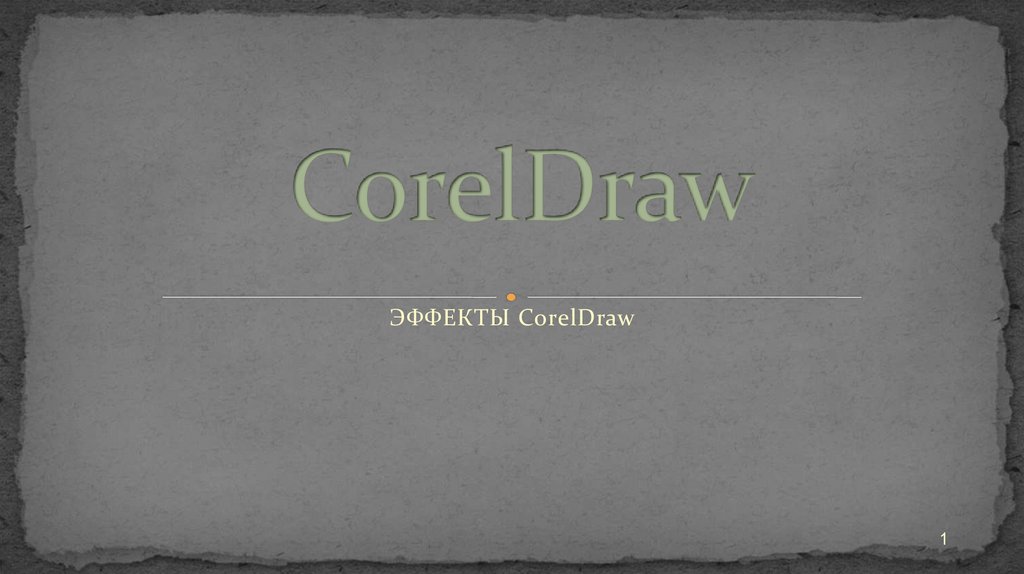





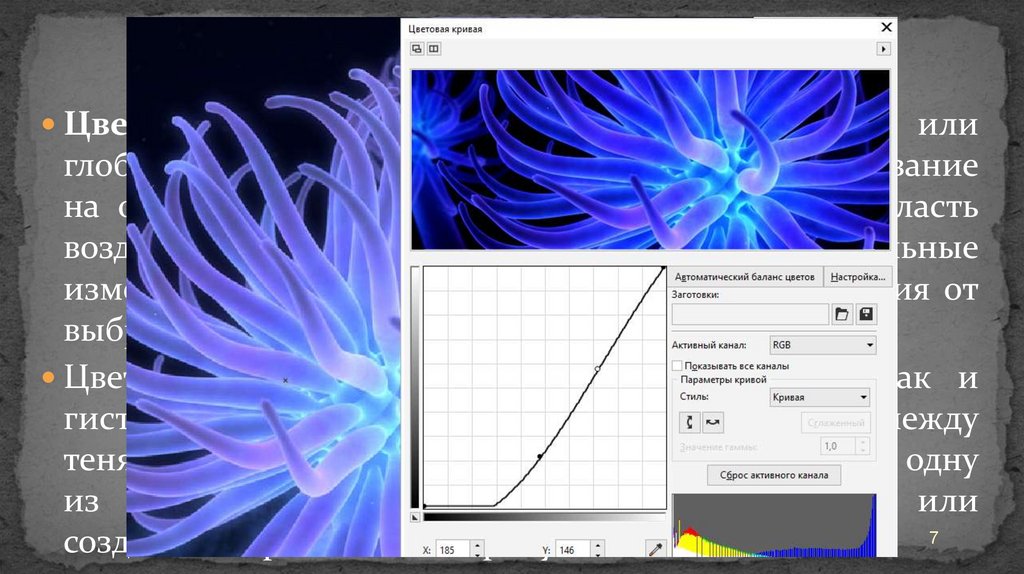
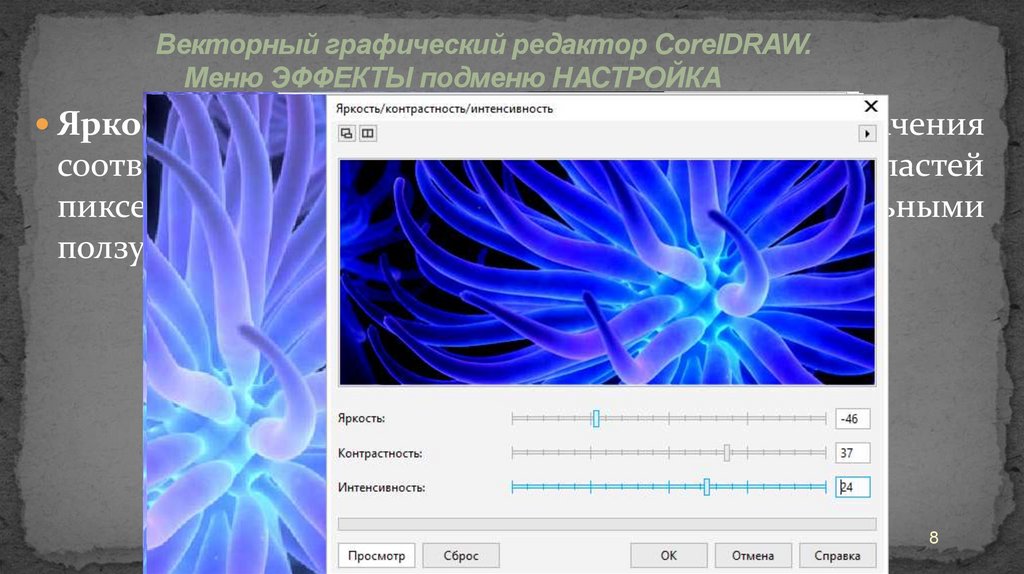
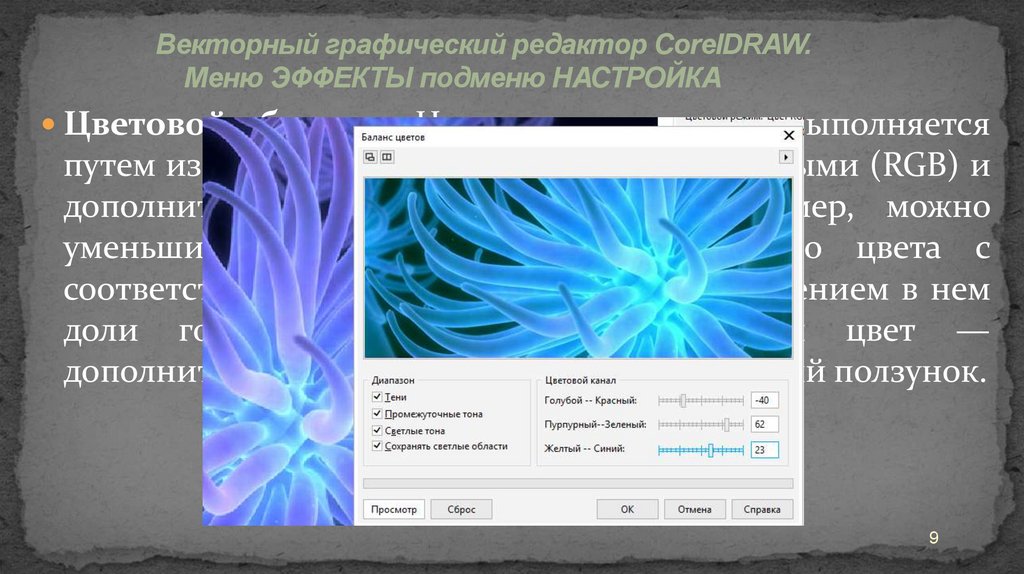
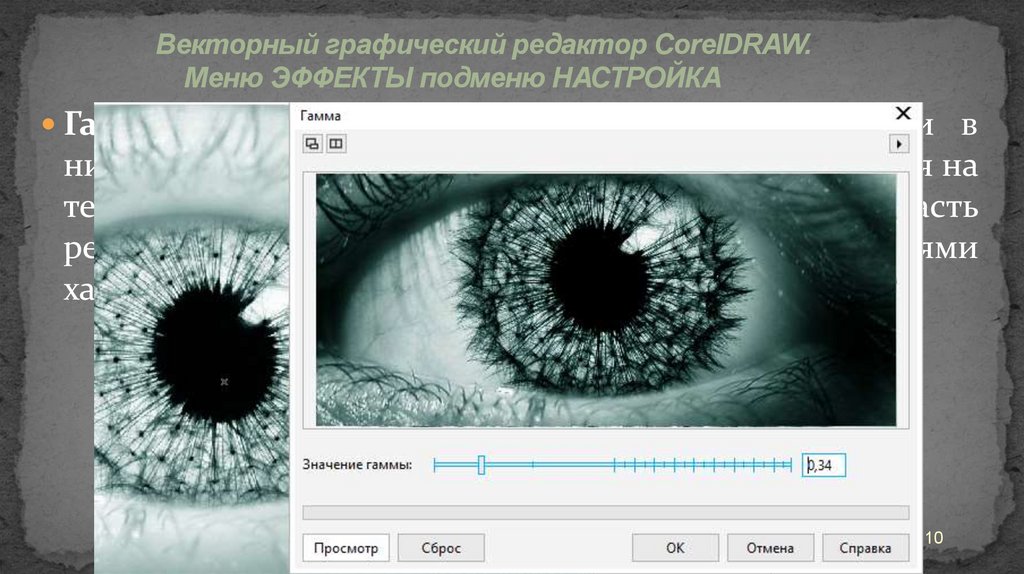
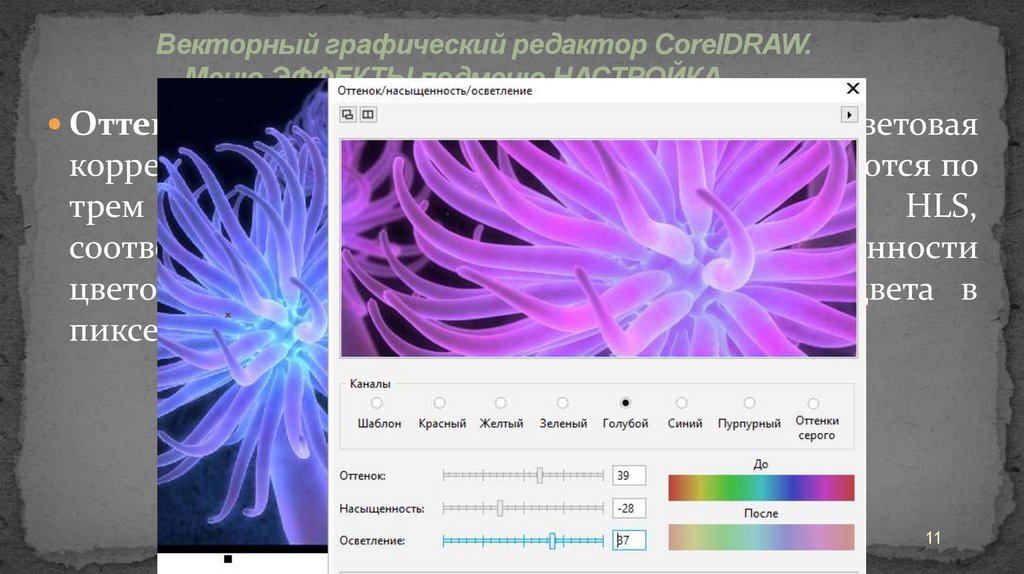
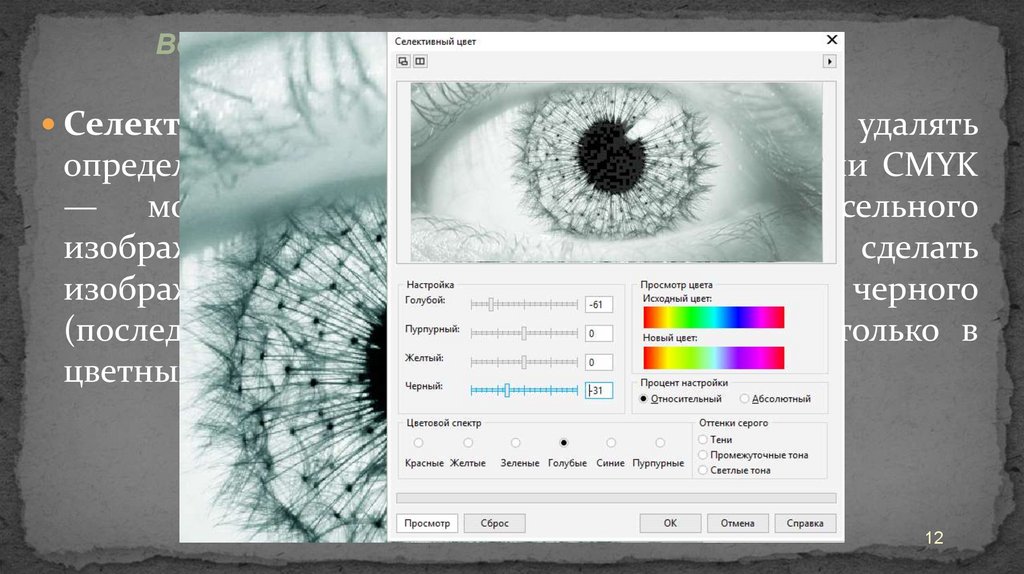
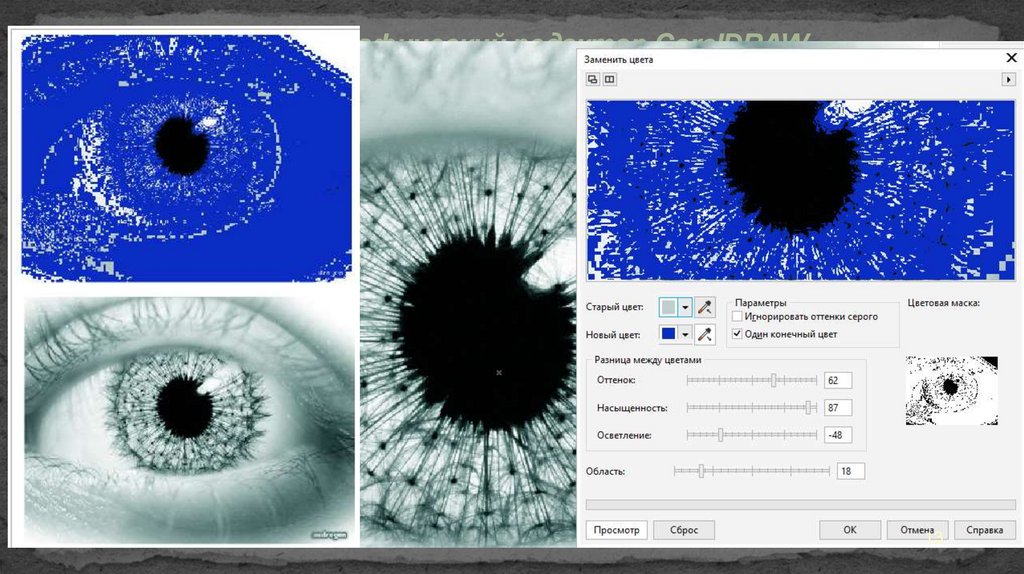
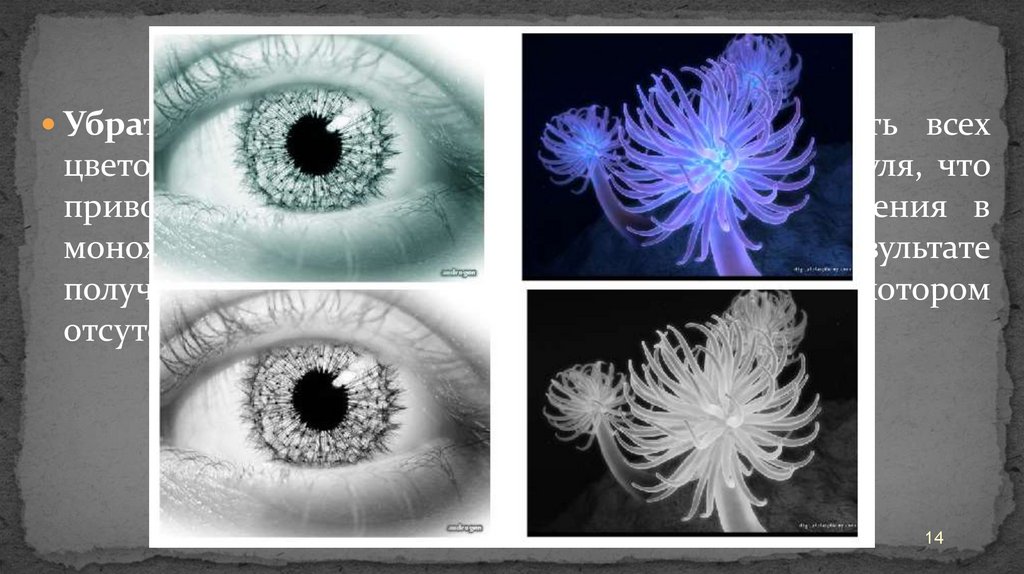




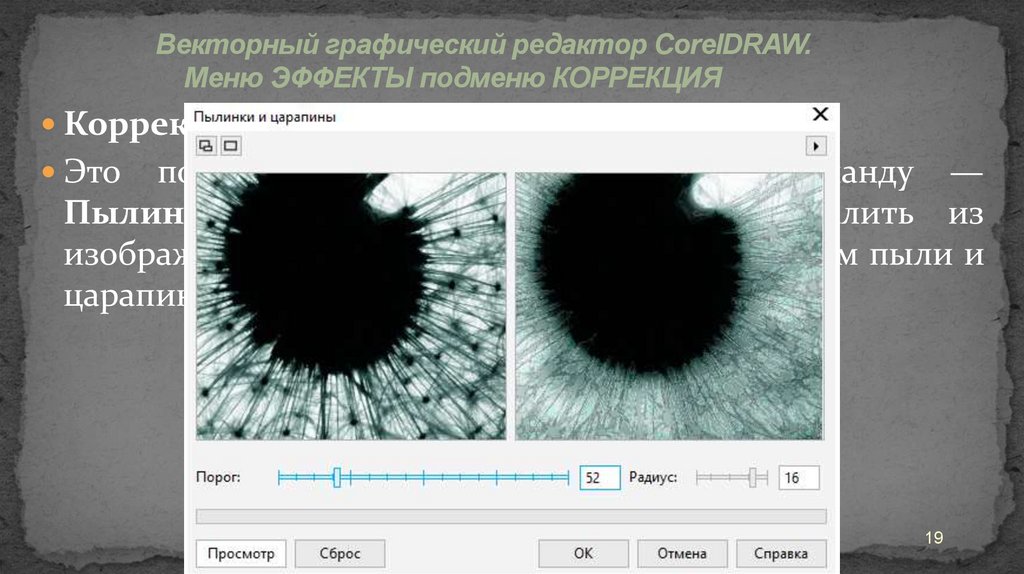
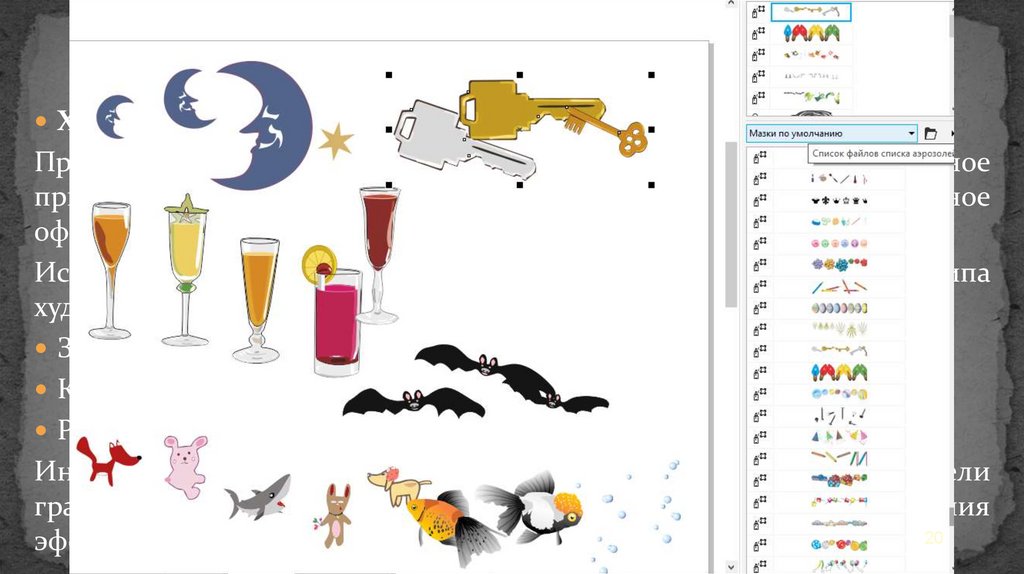

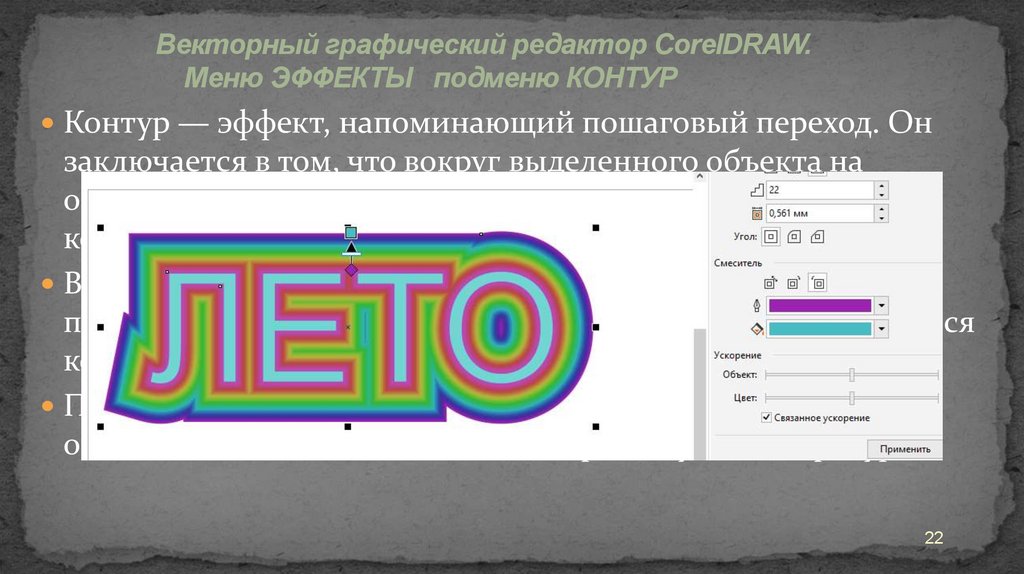


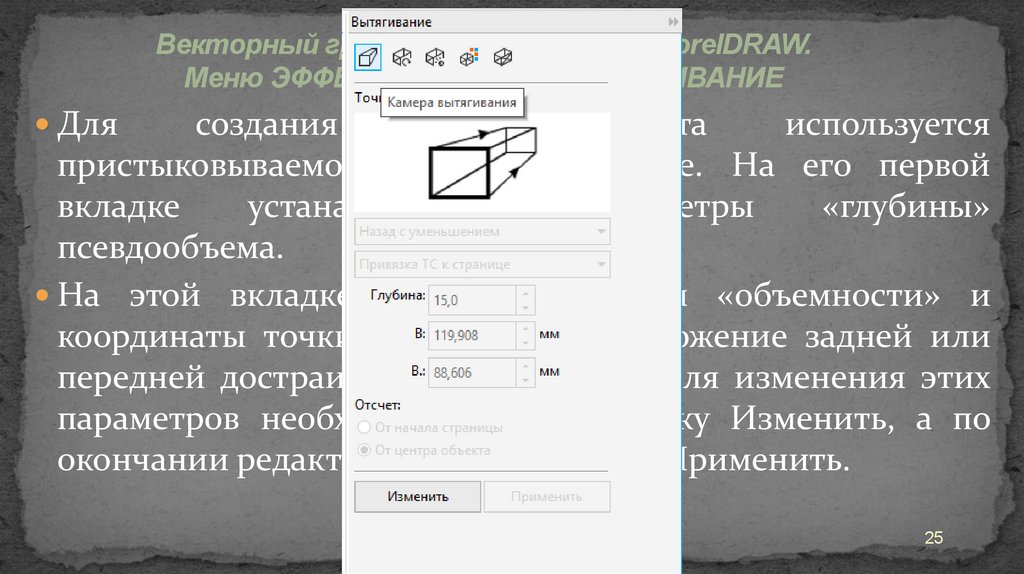
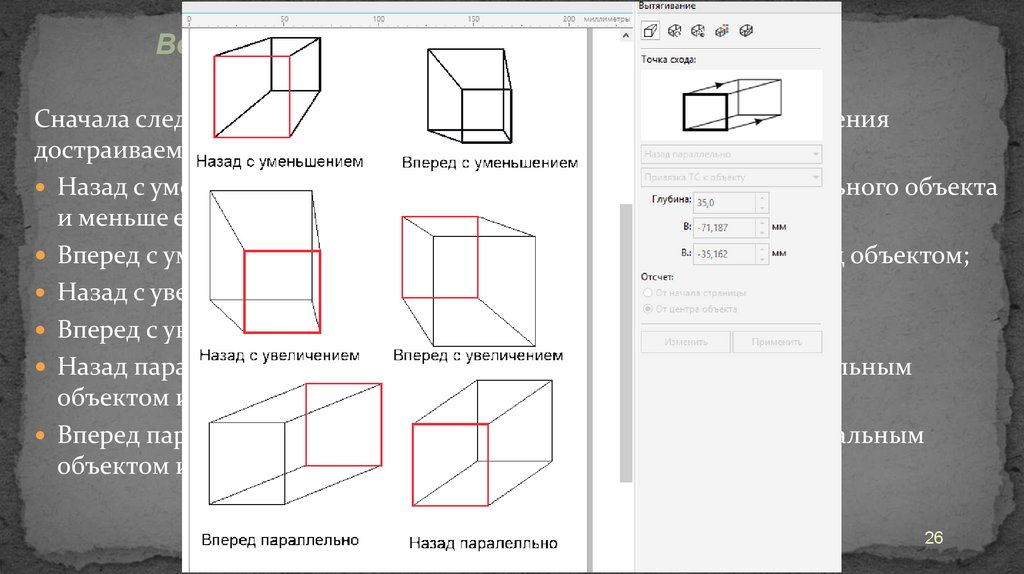
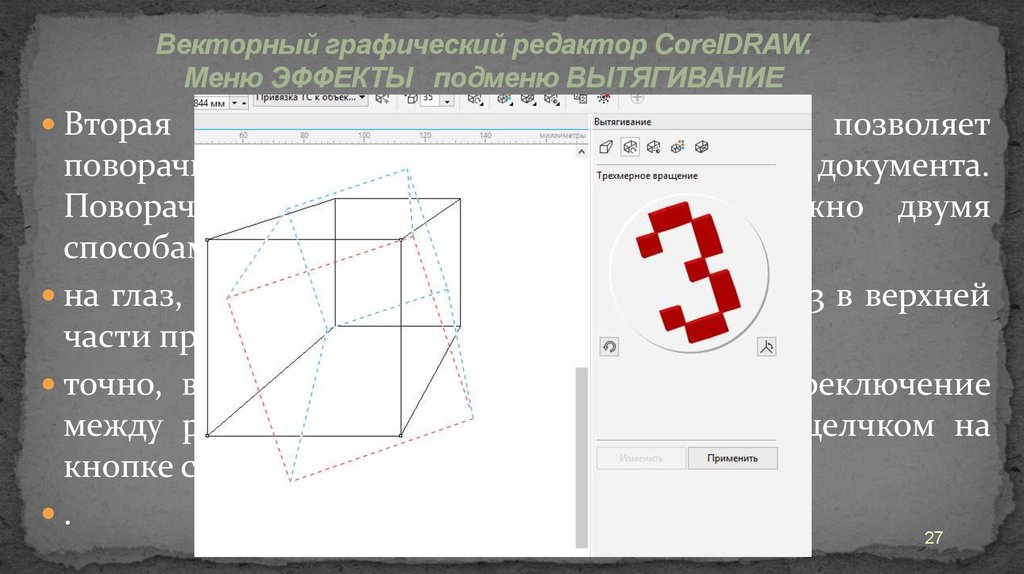

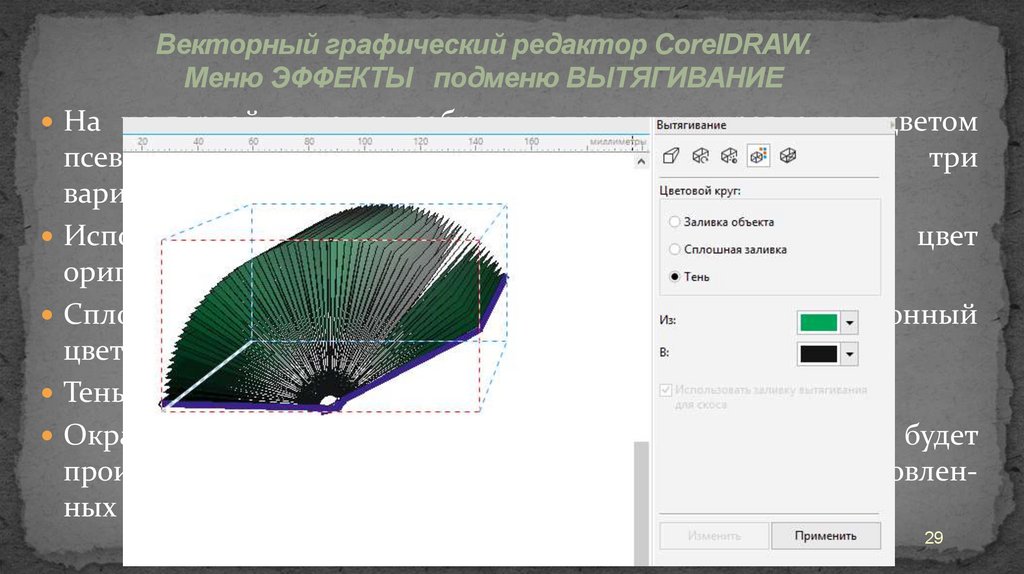
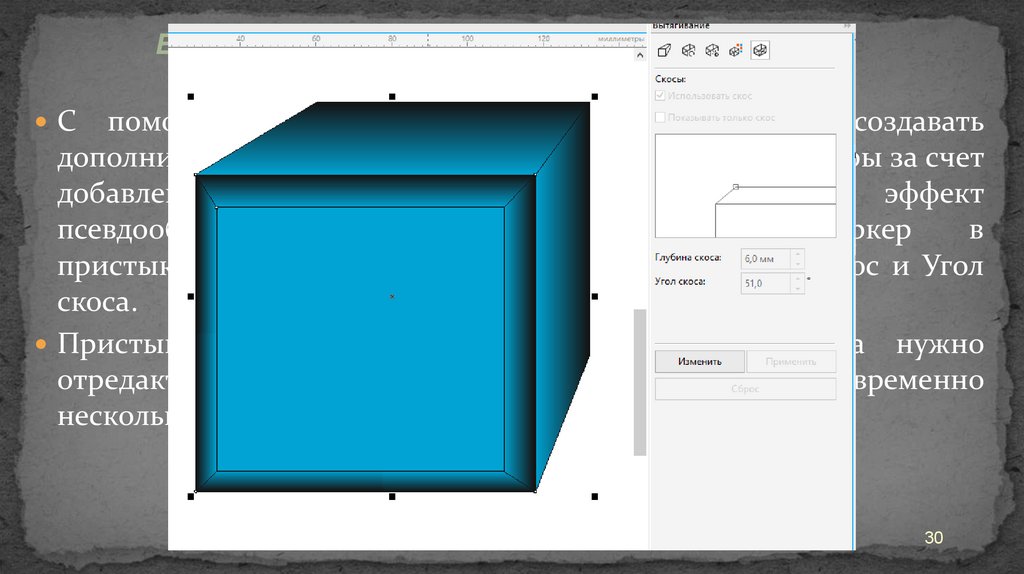

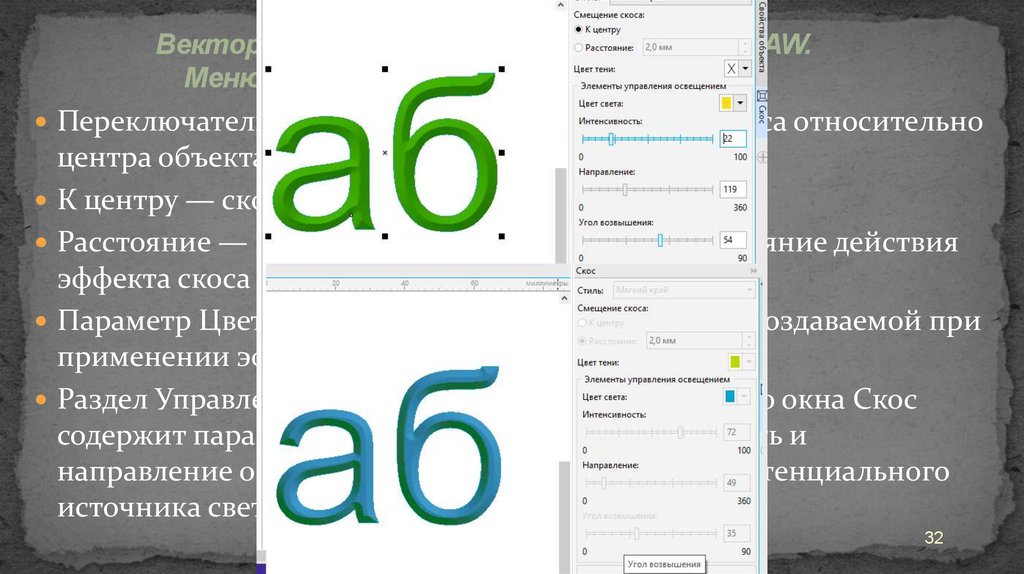



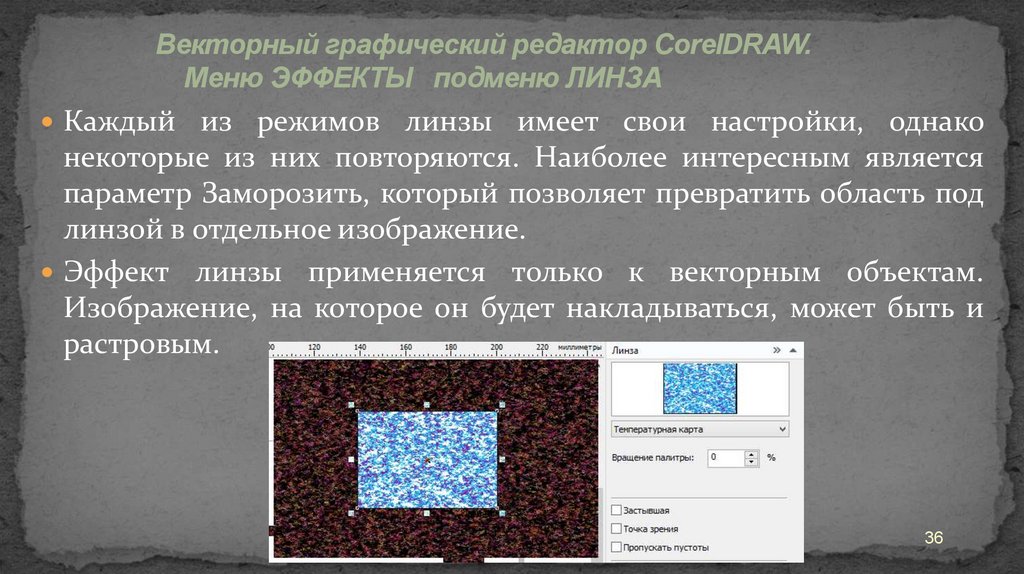


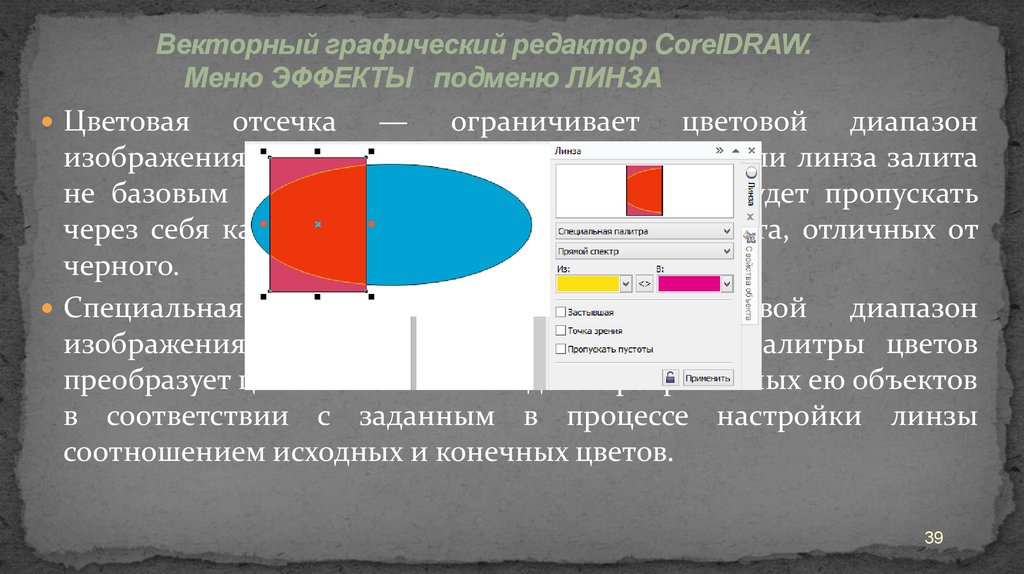
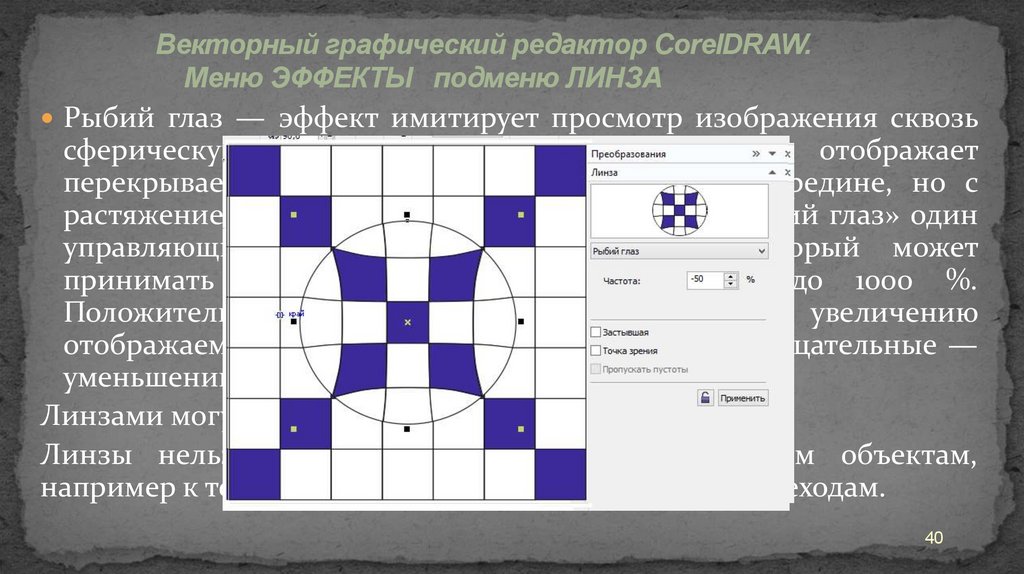
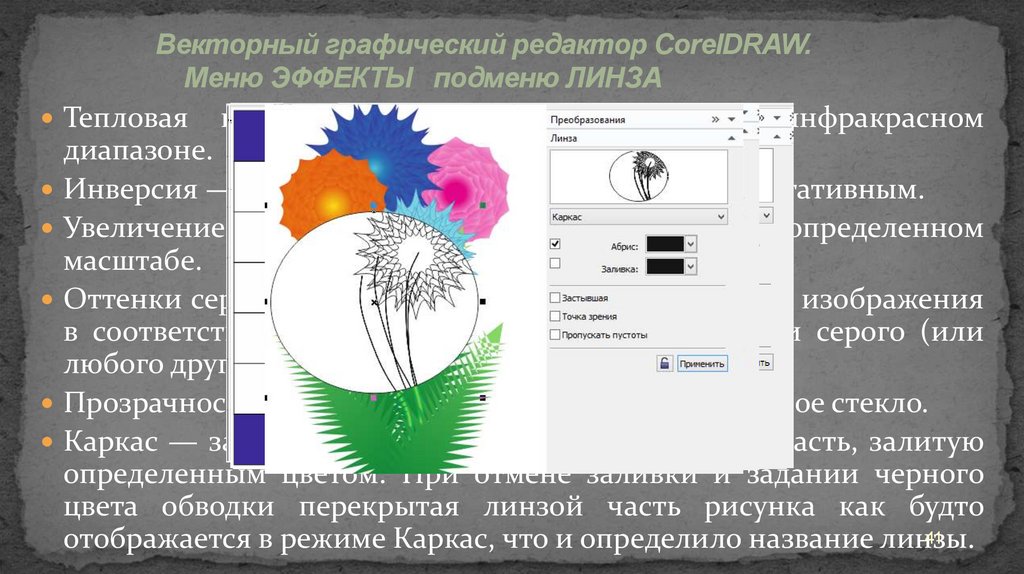
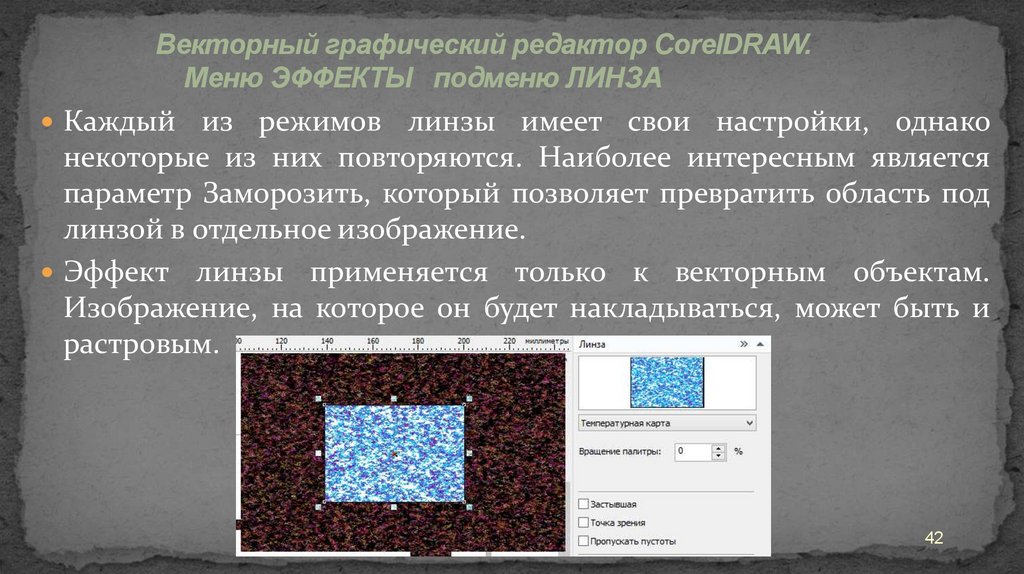


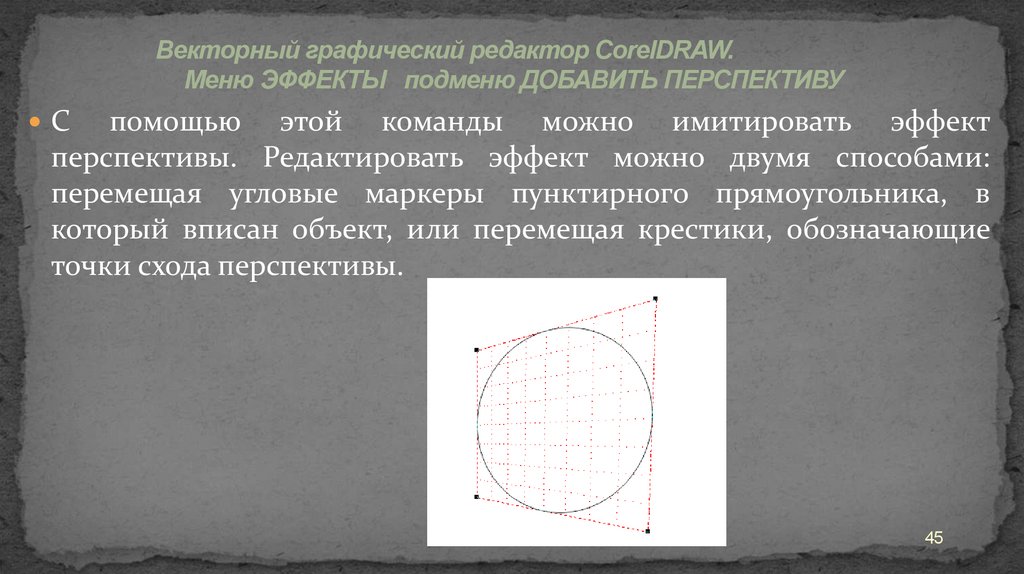
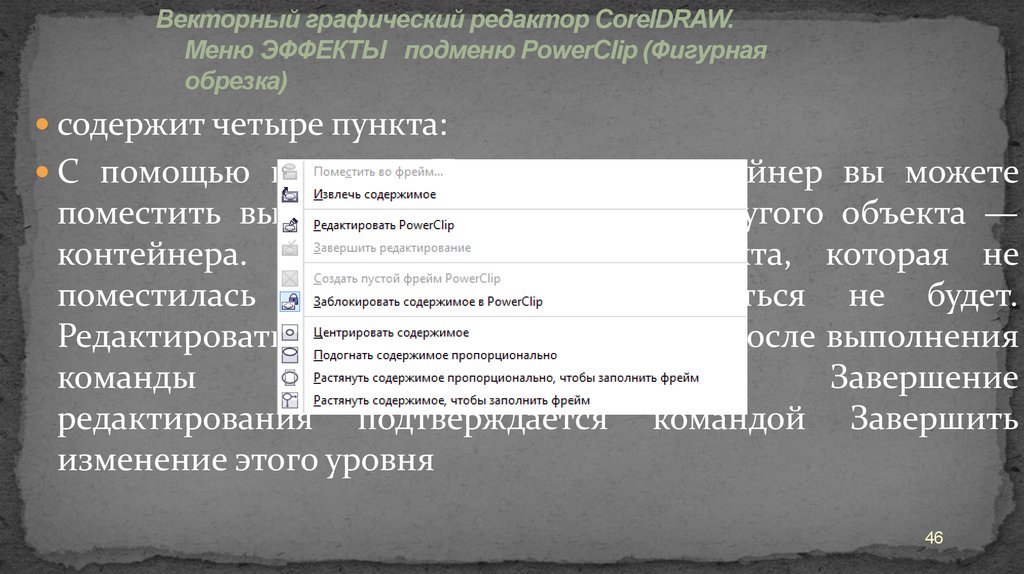






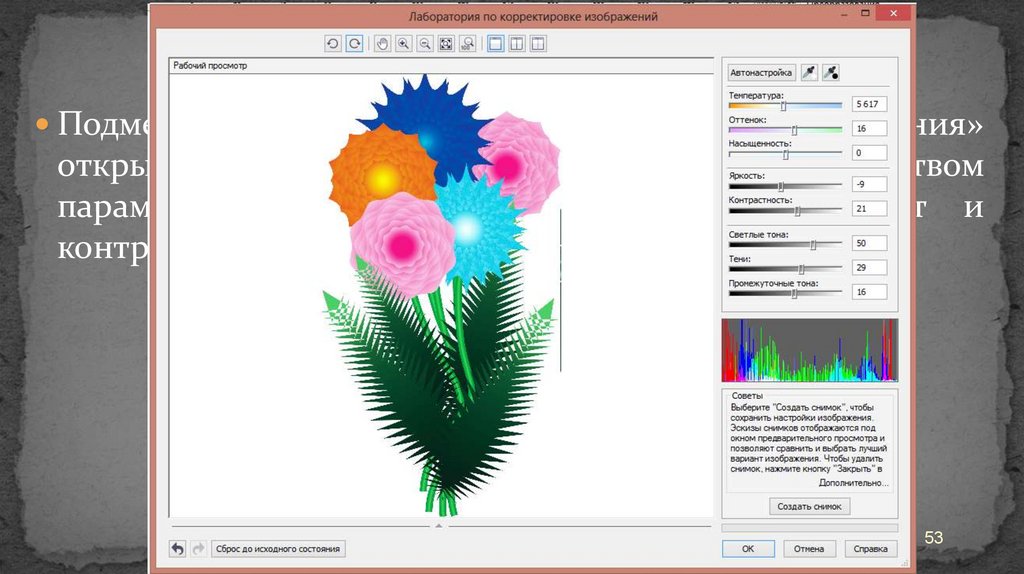
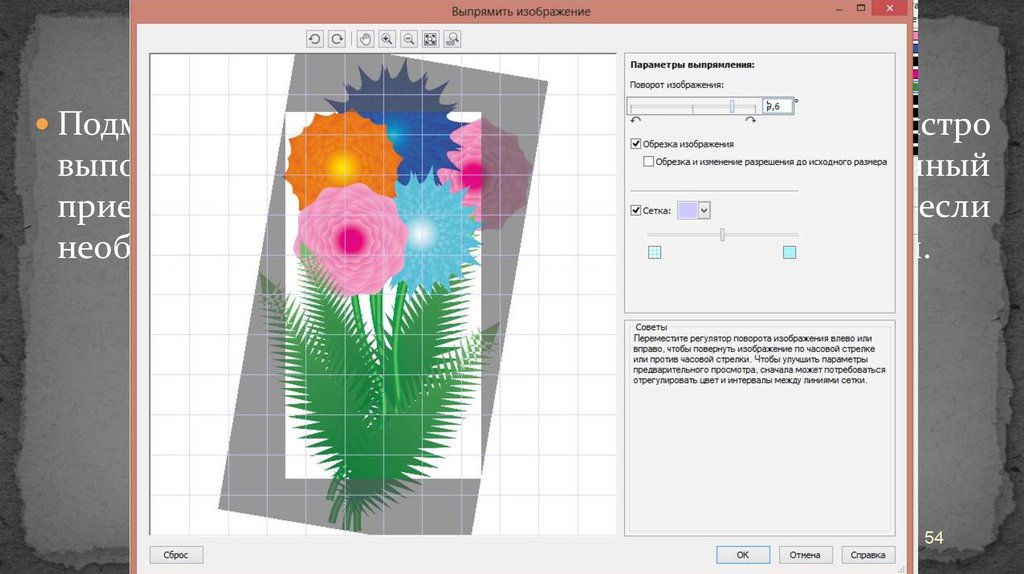
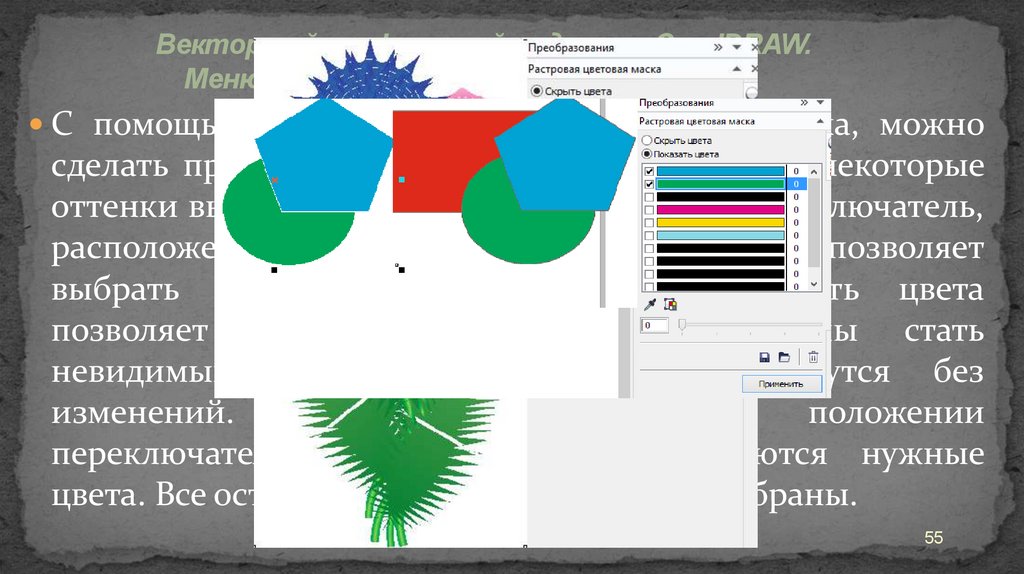


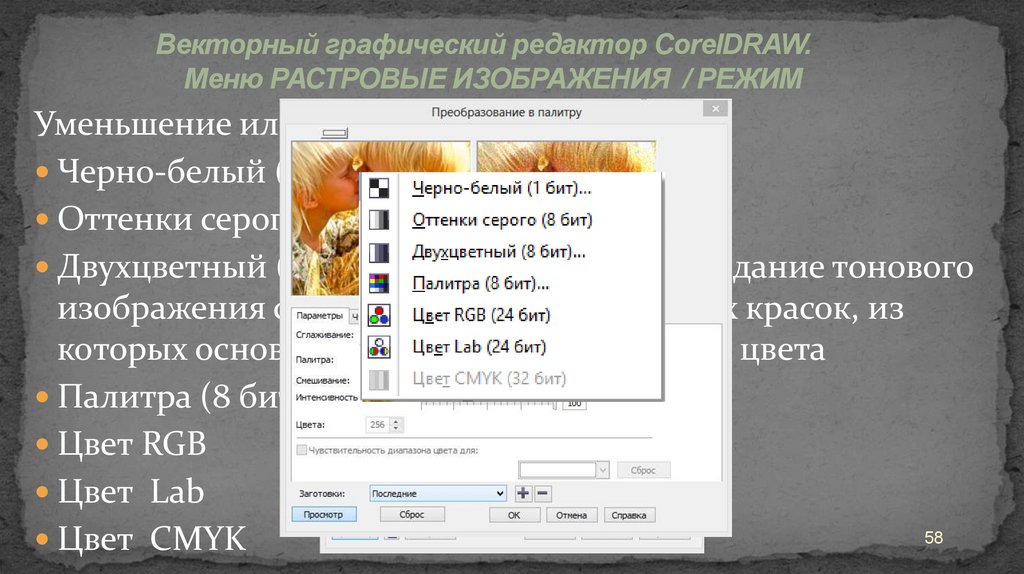
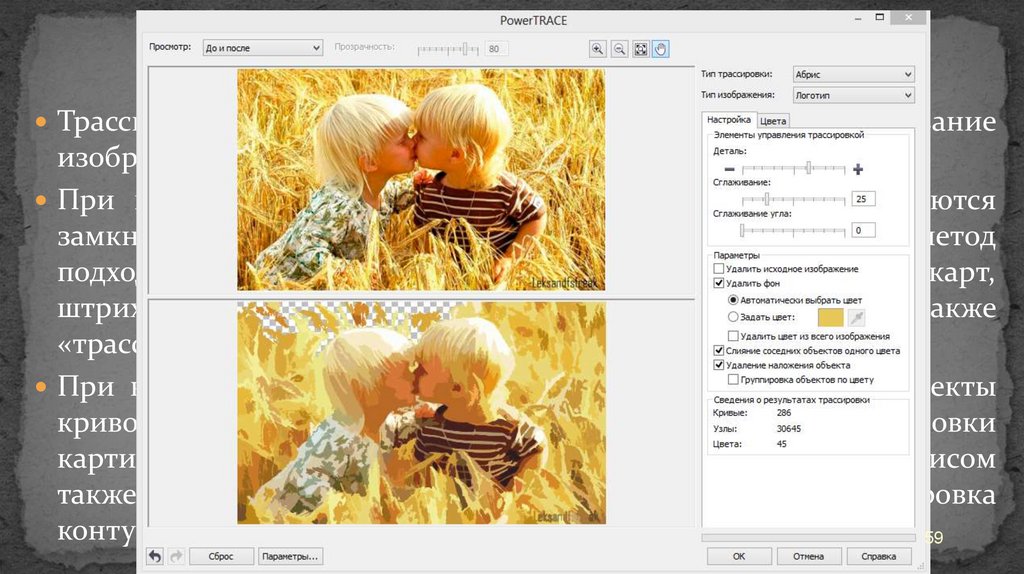





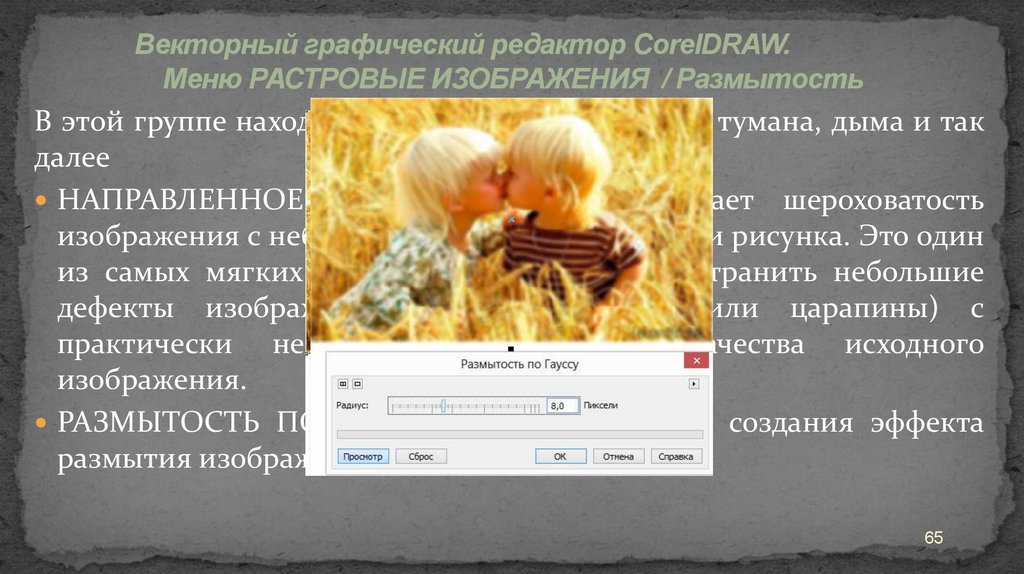
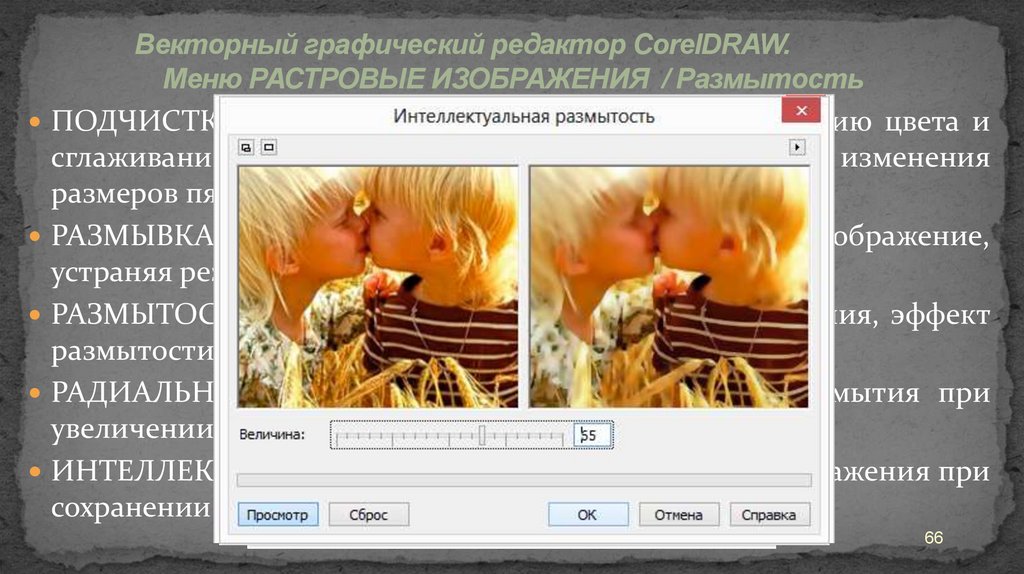
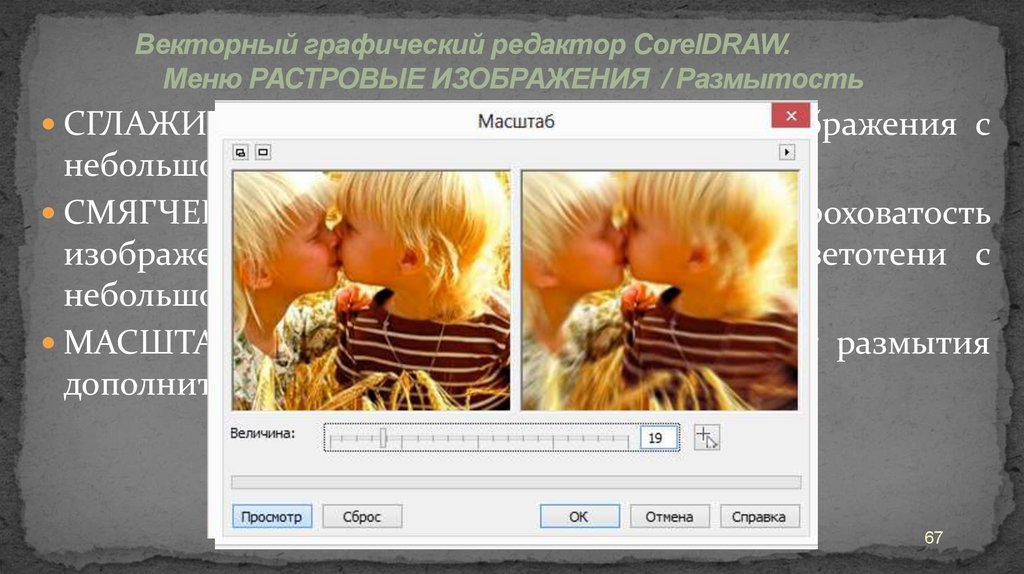
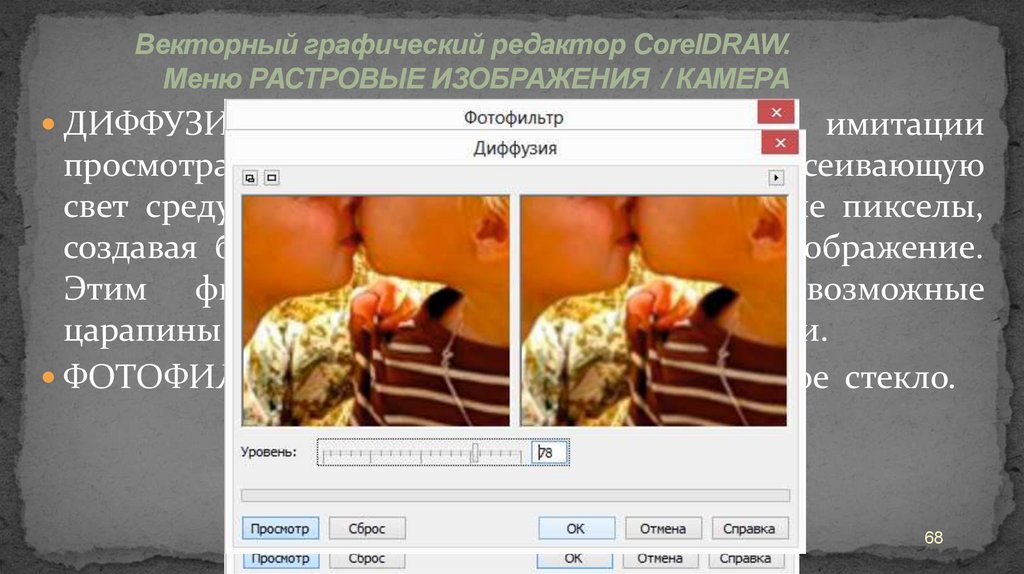
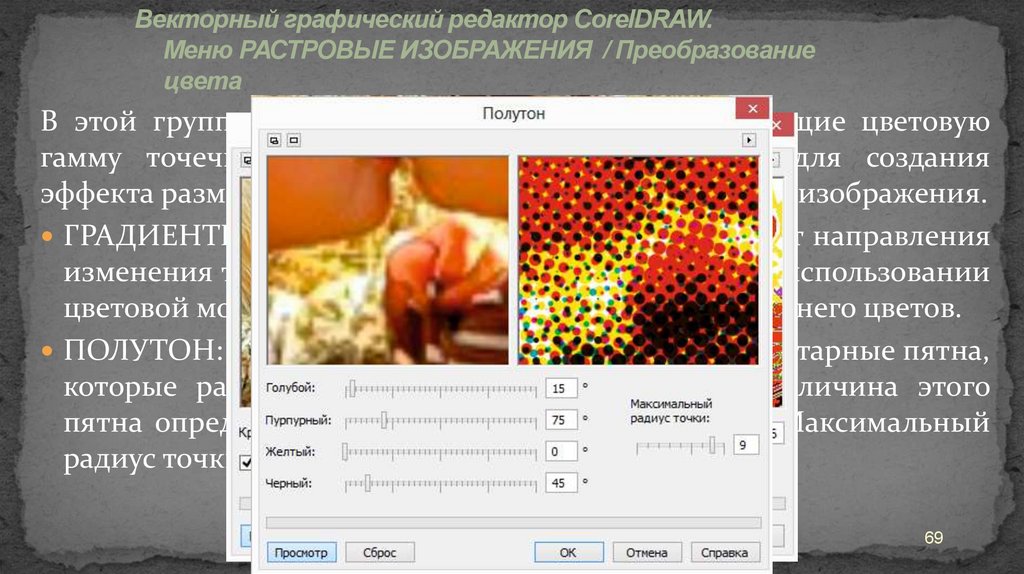
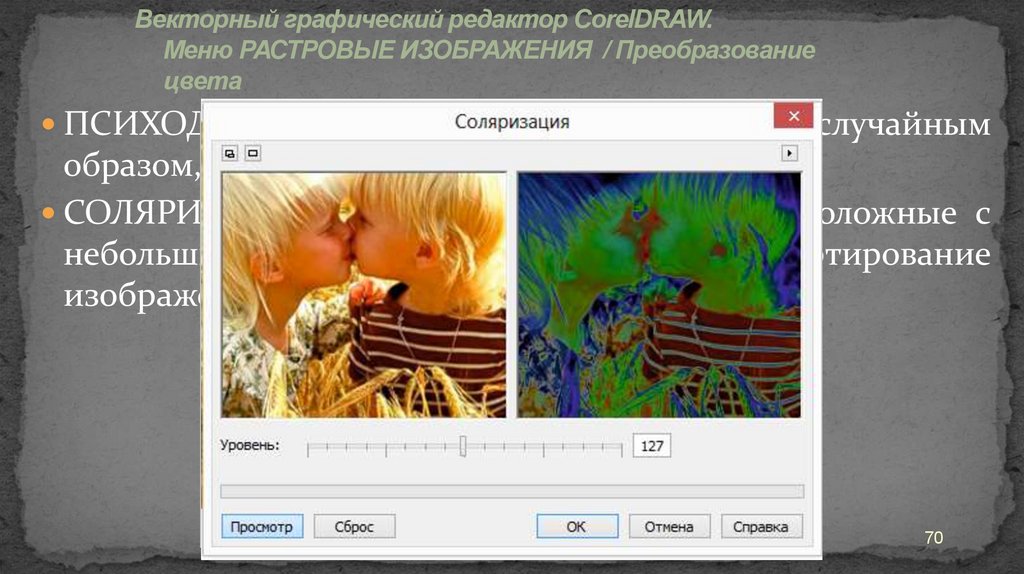
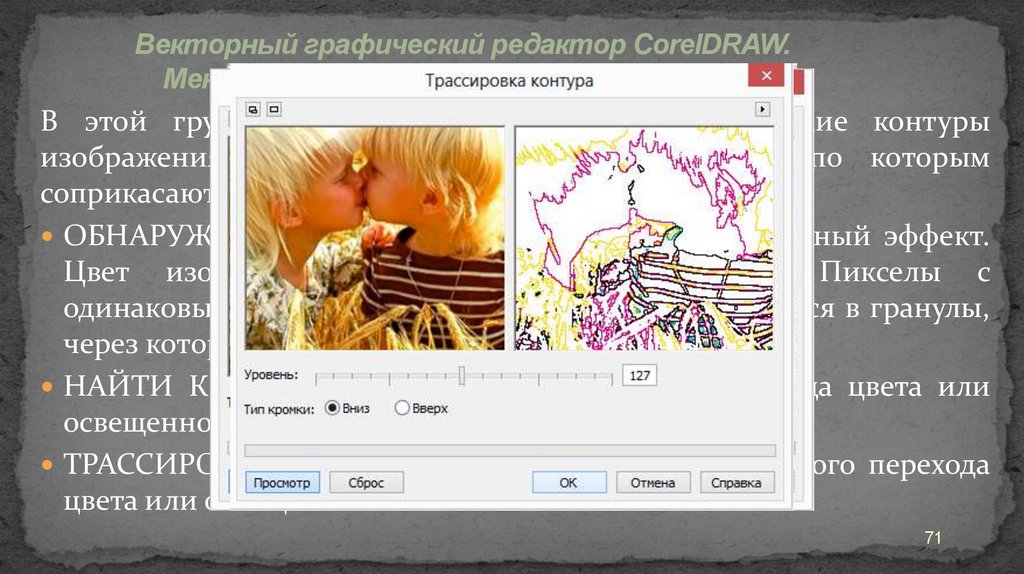
 Программное обеспечение
Программное обеспечение